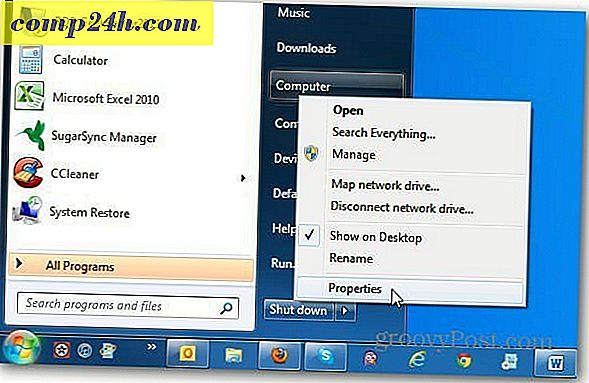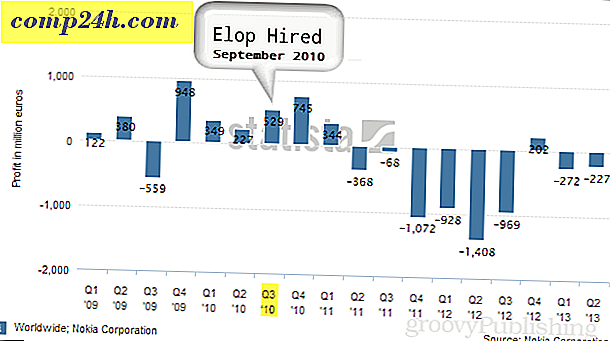Outlook 2013: Größe großer Bildanhänge anpassen
Wenn Sie ein großes Bild als Anhänge in Outlook 2013 senden müssen, ist hier ein Trick, mit dem Sie es auf eine kleinere Größe ändern können. Dies ermöglicht es Ihnen, das Bild schneller zu senden und Größenbeschränkungen für Unternehmensanhänge zu vermeiden - einige Unternehmen haben immer noch kleine Anhangslimits. Wenn Sie die Größe des Bildes ändern, werden Sie nicht zurückgeworfen. Dies ist auch hilfreich, wenn Sie ein Bild für sich selbst ändern müssen. Hier ist, wie es geht.
Schnelle Bildgrößenanpassung in Outlook 2013
Während dies eine schnelle Methode zur Größenänderung von Bildern ist, sollten Sie wissen, dass Sie nur die Größe auf eine Auflösung von 1024 x 768 Pixel ändern können. Dies wird Ihnen nicht die ultimative volle Qualität von sagen, ein RAW-Bild, kann es immer noch, was in vielen Situationen nützlich.
Beginnen Sie mit dem Öffnen von Outlook und verfassen Sie eine neue Nachricht. Klicken Sie dann in der Multifunktionsleiste auf die Registerkarte Einfügen, und klicken Sie dann auf Datei anhängen.

Suchen Sie das Bild, für das Sie die Größe ändern möchten, und hängen Sie es an die Nachricht an.

Die nächsten Schritte sind der Schlüssel dafür, dass dies funktioniert. Sobald das Bild als Anhang hinzugefügt wurde, klicken Sie auf die Registerkarte Datei.

Sie werden den folgenden Bildschirm im Bereich Info sehen. Wählen Sie "Größe großer Bilder ändern, wenn ich diese Nachricht sende" und klicken Sie auf den Pfeil oben rechts, um zum Bildschirm "Erstellen" zurückzukehren. Geben Sie Ihre Nachricht ein und senden Sie sie ab.

Wenn Sie diesen Trick verwenden, um das Bild für sich selbst zu skalieren, geben Sie Ihre eigene E-Mail-Adresse ein und senden Sie sie an sich selbst. Danach können Sie die Nachricht über den Posteingang oder über Gesendete Objekte öffnen.

Sobald Sie die Nachricht öffnen, werden Sie feststellen, dass der Bildanhang deutlich kleiner ist. In diesem Beispiel habe ich eine 5-MB-Bilddatei verwendet, die auf nur 136 KB komprimiert wurde. Sie müssen nur noch mit der rechten Maustaste auf den Namen der Datei klicken und sie auf Ihrem Computer speichern.

Wenn Sie das Bild an einen Geschäftskollegen senden, können Sie es empfangen und überprüfen. Wenn Sie dann das originale große RAW-Foto senden müssen, können Sie Dropbox, SkyDrive oder einen Dienst wie YouSendIt verwenden.